Hvordan bruges Erstat funktion til at erstatte og tilføje streng i Excel?
I Excel kan vi bruge funktionen Find og erstat til at finde en streng og derefter erstatte den med en anden. Men i mange tilfælde kan funktionen Find og erstat ikke tilfredsstille din anmodning. Her introducerer jeg, hvordan du bruger funktionen Erstat til at løse nogle problemer i Excel.
Udskift funktion
= UDSKIFT (tekst, startnummer, num_chars, ny_tekst)
Tilfælde 1 Erstat tegnstreng på det specifikke sted med andet i en streng
=REPLACE(text, startnum, numchars, newtext)
Hvis du vil erstatte en tegnstreng et bestemt sted med en anden streng som vist nedenstående skærmbillede,
du kan gøre som dette:
Vælg en celle, som du placerer resultatet og skriver=REPLACE(A1,3,3,"KTE"), og træk udfyldningshåndtaget over de celler, du bruger. Se skærmbillede vist.
Tilfælde 2 Erstat flere tegnstrenge flere steder med andre i en streng
=REPLACE(REPLACE(text,stratnum,characternumber,"newtext"),startnum,characternumber,"newtext)
Hvis du vil erstatte flere tegnstrenge på placeringer med andre strenge som vist nedenstående skærmbillede,
Gør som dette:
Vælg en celle, som du placerer resultatet og skriver =REPLACE(REPLACE(A7,7,1,"1"),15,1,"3"), træk fyldhåndtaget over de celler, du bruger. Se skærmbillede vist.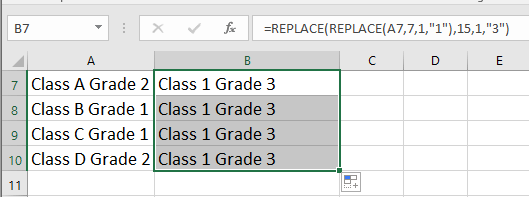
Sag 3 Udskift år / måned / dag i datoformat
=REPLACE(TEXT(text, "dd-mmm-yy"), 4, 3, "newtext")
Hvis du har en række celler i det specielle datoformat 1-okt-18, skal du udskifte måneden til november som vist nedenstående skærmbillede,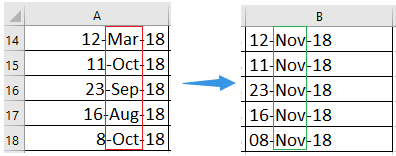
Brug denne formel
Vælg en celle, som du placerer resultatet og skriver =REPLACE(TEXT(A14, "dd-mmm-yy"), 4, 3, "Nov"), træk fyldhåndtaget over de celler, du bruger. Se skærmbillede vist.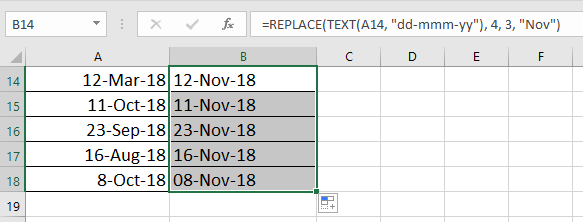
Sag 4 Konverter nummer til dato
= DATOVÆRDI (ERSTAT (UDSKIFT (tekst, 3,0, "/"), 6,0, "/"))
Hvis du vil konvertere tekstnummer til standarddatoer som vist nedenstående skærmbillede, skal du gøre som dette: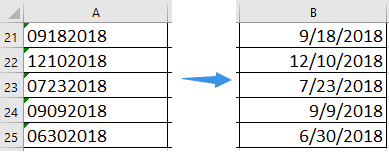
Vælg en celle, som du placerer resultatet og skriver =DATEVALUE(REPLACE(REPLACE(A21,3,0,"/"),6,0,"/")), træk fyldhåndtaget over de celler, du bruger, formatet cellerne som Kort dato format. Se skærmbillede vist.

Tilfælde 5 Erstat tegnstreng med andre i strengen
=REPLACE(textreference, FIND("oldtext",textreference), numbercharacter, "newtext")
Hvis du vil erstatte en streng med en anden i strengen som vist nedenstående skærmbillede,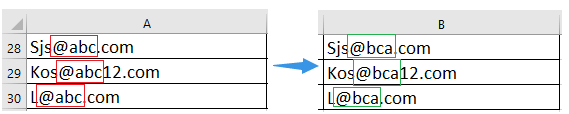
Brug bare funktionen Erstat og Find
Vælg en celle, som du placerer resultatet og skriver =REPLACE(A28, FIND("@abc",A28), 4, "@bca"), træk fyldhåndtaget over de celler, du bruger. Se skærmbillede vist.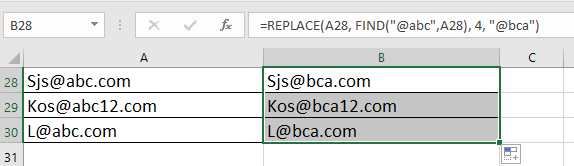
Tip: Denne formel fungerer kun ved den første forekomst af streng.
Tilfælde 6 Tilføj nyt tegn til strengens specifikke placering
=REPLACE(REPLACE(text,startnumber,0,"newtext"),startnumber,0,"newtext")
Hvis du vil tilføje nyt tegn til bestemte placeringer af en streng som vist nedenstående skærmbillede.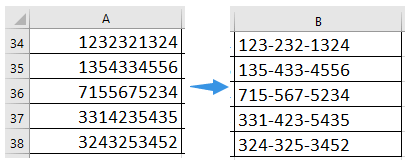
Bare gør som dette
Vælg en celle, som du placerer resultatet og skriver =REPLACE(REPLACE(A34,4,0,"-"),8,0,"-"), træk fyldhåndtaget over de celler, du bruger. Se skærmbillede vist.
Bedste kontorproduktivitetsværktøjer
Overlad dine Excel-færdigheder med Kutools til Excel, og oplev effektivitet som aldrig før. Kutools til Excel tilbyder over 300 avancerede funktioner for at øge produktiviteten og spare tid. Klik her for at få den funktion, du har mest brug for...

Fanen Office bringer en grænseflade til et kontor med Office, og gør dit arbejde meget lettere
- Aktiver redigering og læsning af faner i Word, Excel, PowerPoint, Publisher, Access, Visio og Project.
- Åbn og opret flere dokumenter i nye faner i det samme vindue snarere end i nye vinduer.
- Øger din produktivitet med 50 % og reducerer hundredvis af museklik for dig hver dag!
